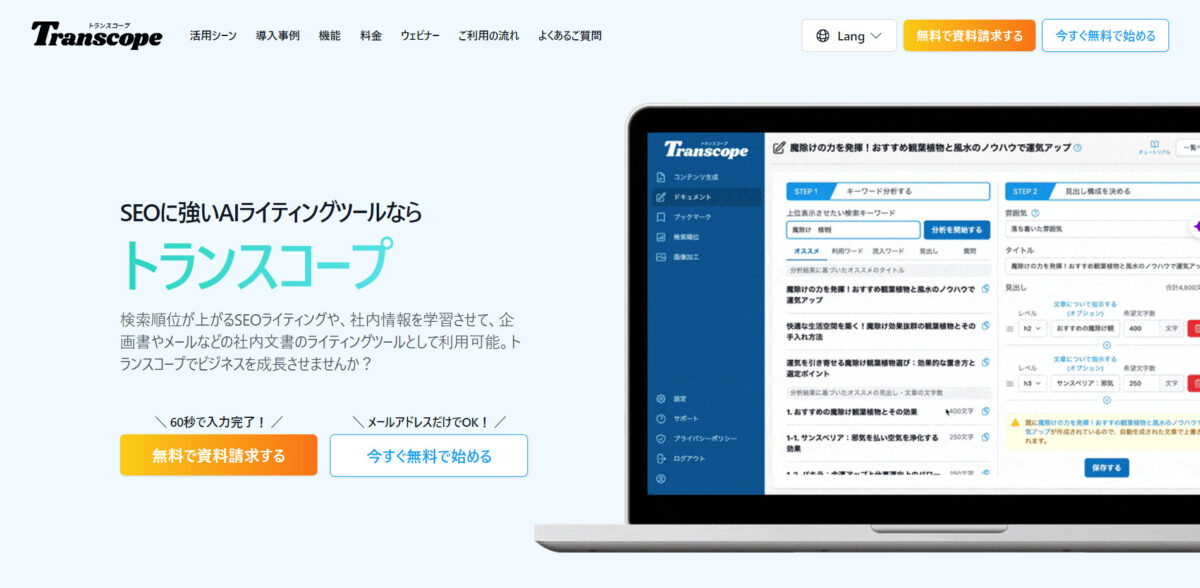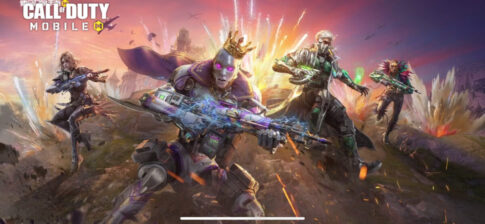トランスコープが気になる人「トランスコープのレビューを知りたい。トランスコープならAIにSEO記事を書かせることができると聞いたけど、、本当にSEOの効果はあるのだろうか?メリット・デメリットから利用者の口コミを見てみたいな」
こういった疑問に答えます。
- デメリットはあるけど、トランスコープはマジでおすすめ【レビュー】
- トランスコープのメリットとデメリット
- トランスコープでよくある質問
- トランスコープを始める手順【簡単すぎです】
これを書いている僕は、SEOについて熟知していて、ブログで月間40万PV以上の閲覧数を稼いでいます。
そんな僕が、Transscope(トランスコープ)を実際に使用してSEOの効果があるのか検証し、メリットとデメリットをレビューします。
デメリットも包み隠さずお話しますので、これからトランスコープを始めてみたい方は、ぜひご覧ください。
デメリットはあるけど…トランスコープはマジでおすすめ【レビュー】
スマホゲーム『メメントモリ』のレビュー記事を、トランスコープに書かせてみました。
文字数は4,000文字で、「メメントモリ、レビュー」といったキーワードを狙った記事です。
結論は、大満足です。
5分もかからず4,000文字の記事を作成できた
ライターとして文章を書きなれている僕でも、4,000文字の記事を作成するのに、早くても4時間ほどの時間がかかります。
トランスコープに任せてみたら、5分もかからず作成してくれました。
文章を書いたことがある人なら分かると思いますが、革命的な速さです。
細かなメリットについては後ほど紹介します。
コピペチェックもしてみた
試しにコピペチェックしてみました。
下記画像のとおりで、問題なし。
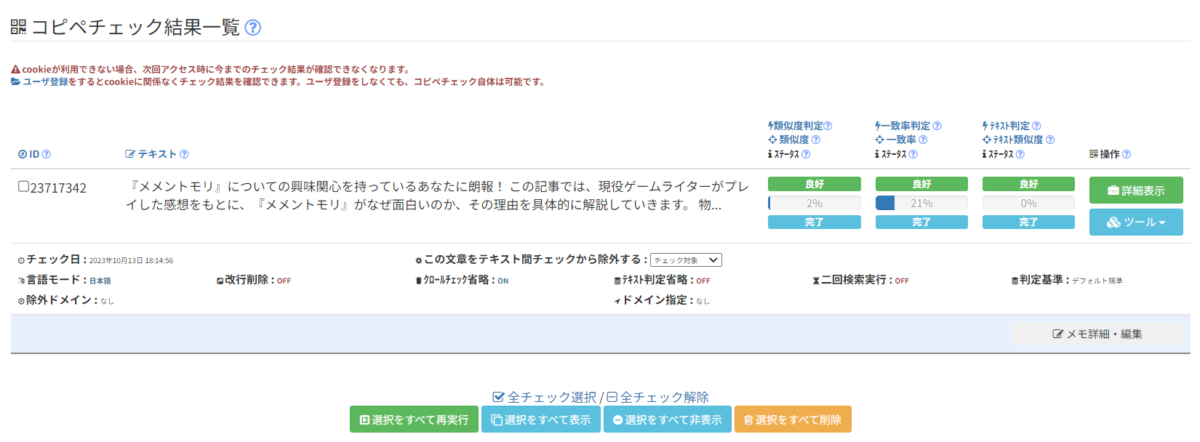
事実と異なる内容の文章を生成していたが…
物語と課金内容の紹介だけ、事実とは異なる内容の文章を生成していました。
上手くいかなった理由
なんと、、僕が原因でした…。
この部分だけAIへの指示出しが甘かったです。
AIライティングにおいて指示出しはかなり重要で、AIはこちらの頭の中で考えている理想像までは理解できません。
とはいえ、これって人間に指示を出すときと同じで、自分の中で当たり前のことでも、他の人には理解できないことってありますよね。
まさにその状態だったので、もっと明確に指示を与えていれば、より満足のいく結果が出ていたはずなので反省です。(ほかは指示出しをしていたので問題ありませんでした)
細かく指示出しすれば問題なし
実はトランスコープは見出しごとに細かな指示出しを行うことが可能です。
「○○の内容を含めて書いて下さい。また、○○の内容は書かないで下さい」などの指示を出せば、指示通りに動いてくれます。
なので、指示さえしっかり与えていれば先ほどのようなミスもなかったはず。
ちなみに、下記記事がトランスコープに書かせた記事でして、見て頂ければ分かりますが、これだけ書ければかなり上出来かと。
ちなみにリライトや装飾は自分でやったので完成まで1時間ほどかかりました。とはいえ、これらの手間を入れても、文章の作成は圧倒的に楽でした。
また、「今日は文章を書けない…」など、気分に左右されることもないので、トランスコープは便利だなと思います。
自力で書こうとすると、週に1回は書く気分が出ないときがあるので(笑)
SEOの効果があったのか?実績を公開します
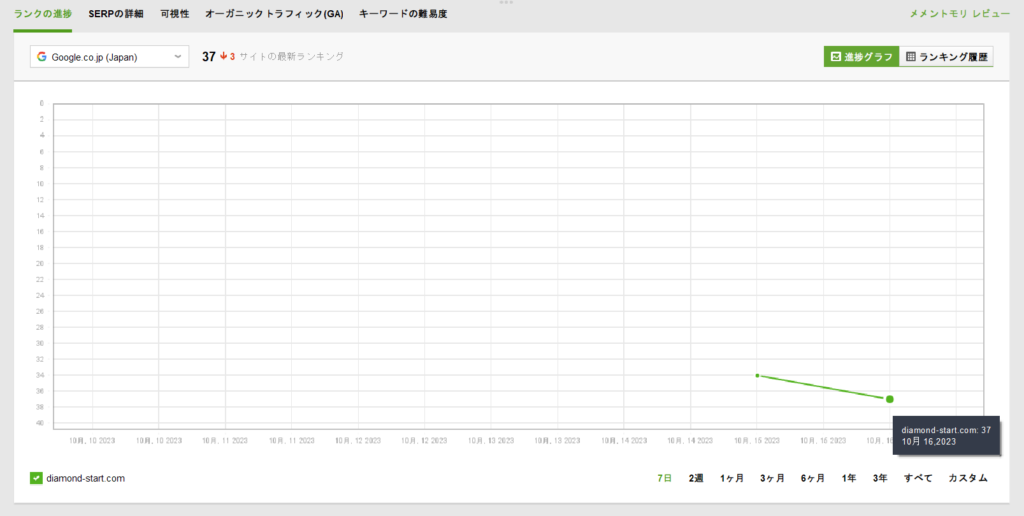
上記画像のとおりで、公開後2日目の時点で37位に表示されています。
ちなみに、ゴリゴリにSEO対策を施しても、いきなり上位表示されるということは有り得ません。(検索アルゴリズムはそういう仕様なのでがっかりする必要なし)
現状だと想定内といったところです。
順位はもう少し計測する必要があるので、引き続きこの記事で経過をお伝えしていきます。
≫トランスコープを無料で試してみるトランスコープのメリットとデメリット
続いてはメリットとデメリットを見ていきましょう。
- 文章作成の手順がマジで簡単
- 人間が書いたような文章を作成してくれる
- 無料でお試しできるの安心
- ネット上に存在しない情報は書けない
- AIライティングは新しい領域
メリット①:文章作成の手順がマジで簡単
個人的に一番素晴らしいと思える点がこれ。
文章作成の手順はたったの2ステップ。
①タイトル・見出しを作成する
②文章の雰囲気・文字数を指定する
手順が複雑だと萎えるけど、これなら誰でもできますよね。
見出し作成時に、AIに指示を与えることもできるので、より精度の高い記事を生成したいって人は指示を与えると良いかも。
それにしても簡単すぎです。
メリット②:人間が書いたような文章を作成してくれる
ChatGPTを使用したことがある人は分かると思いますが、AIの文章ってかなりロボットな印象ですよね。
トランスコープは、文章の雰囲気を指示することができ、自動で人間らしい言葉を作成してくれます。
下記はAIに作成してもらった文章です↓
私自身もプレイしてみて、このゲームの魅力にハマりました!
この機会にぜひアプリをダウンロードし、『メメントモリ』の世界に触れてみてくださいね。
引用元:【評価・レビュー】『メメントモリ』は面白い?現役ゲームライターがプレイした感想|kenblog
上記のとおりで、ブログの雰囲気に合わせて指示すれば、アフィリへの訴求までしてくれました。
トランスコープ…有能すぎです(;・∀・)
≫トランスコープを無料で試してみるライターに委託する必要はもうないかも
ちなみに下記画像を見て頂けると分かりますが、ライターに記事を書かせている人は大幅な経費削減になりそうです。

僕自身ライター業をやっていますが、AIライティングはかなり驚異的です。
肌で感じていますが、AIに記事執筆を任せる人が多くなりそうな予感。
ライターの仕事は未来では無くなりそうですね。
メリット③:無料でお試しできるので安心
トランスコープはAIライティングですが、AIライティングにもいくつかサービスがあります。
・Xaris(カリス):チャットの質問に答えるだけでAIが記事のタイトル・見出し・本文を自動で生成してくれる。最低月1,280円から始めることが可能。
・トランスコープ:GPT-4を使用していて、簡単な手順でSEOに最適化された文章を作成できる。4000文字まで無料のお試しも可能。有料版は月11,000円から始められる。
・ChatGPT:無料なので手軽に始めることができる。しかし、質の高い文章を作成させるには、生成系AIのノウハウとGPT-4が使える有料版(月額20ドル:約2,700円)が必要になりそう。
定番は上記のとおりです。
Xaris(カリス)は月1,280円から始めることができますが、無料版がないので使うには勇気がいるかも…。
ChatGPTも話題のサービスですが、無料版で生成した文章の質はかなり低めで、使いこなすためには課金する必要がありそう。
とりあえず、無料体験が可能なトランスコープから始めてみるのが安心でオススメです。
デメリット①:ネット上に存在しない情報は書けない
AIライティングはネット上に存在する記事を元にして文章を作るため、ネット上に存在しない情報は書けません。
とはいえ、これはAIライティング系のサービス全てに言えることなので、、仕様上しょうがないですよね。
デメリット②:AIライティングは新しい領域
AIライティングは新しい領域なので、この点はデメリットですよね。
とはいえAI技術が進歩してけば、今よりも精度の高い文章を生成できるようになるはずなので、今の内に波乗りしておくと良いかもです。
根拠としては、AIは企業のほかに国も注目している領域で、国が注目しているということは今後確実に伸びてくる分野ですよね。
≫トランスコープを無料で試してみるトランスコープでよくある質問
トランスコープを始めるにあたってよくある、質問は下記の通り。
①初期費用はかかるのか?
②おすすめのプランは?
①初期費用はかかるのか?
トランスコープに初期費用はかかりません。
0円です。
メールアドレスの登録だけで始めることができるので、とりあえず無料版でお試しすると良いですよ。
②おすすめのプランは?
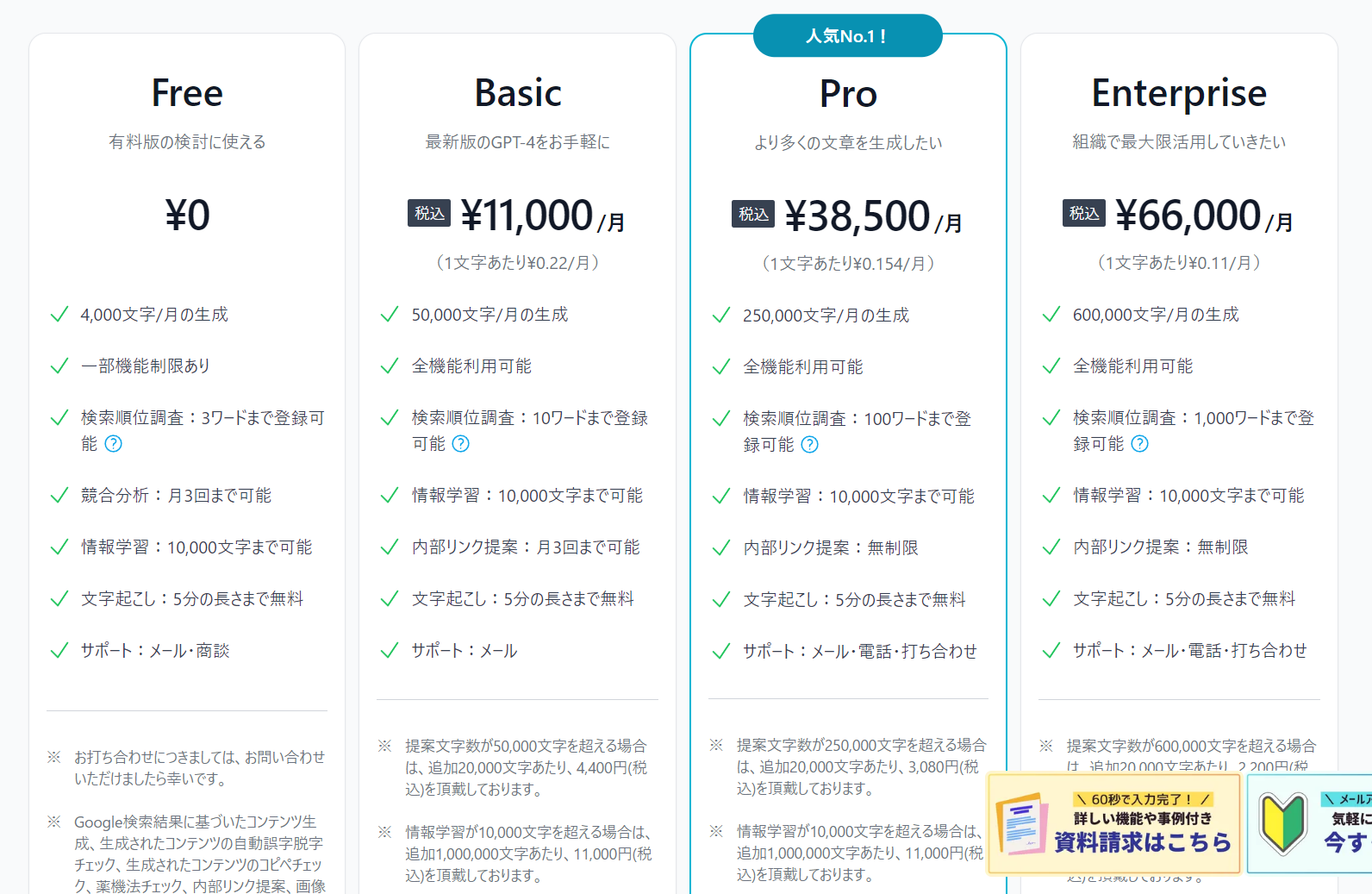
無料版は月4,000文字までしか対応していないので、物足りなく感じた人は有料版も検討してみてみましょう。
有料版のおすすめはどれ?というよりは、使う頻度で決めると良いです。
例えば、月額38,500円の『Pro』は月25万文字(2,000文字の記事なら125本分)まで生成可能なので、「記事作成はもう全てAIに任せたい」って人にオススメ。
そんなに使わないよって人は『Basic』、オフィスでの利用なら『Enterprise』といった具合に使い別ける感じです。
≫トランスコープを無料で試してみるトランスコープを始める手順【簡単すぎです】
最後にトランスコープを始める手順を解説します。
といっても、めちゃくちゃ簡単で、、
なんと、メールアドレスを登録するだけで始められます。
なので、まずはメール登録して無料版を使ってみましょう!
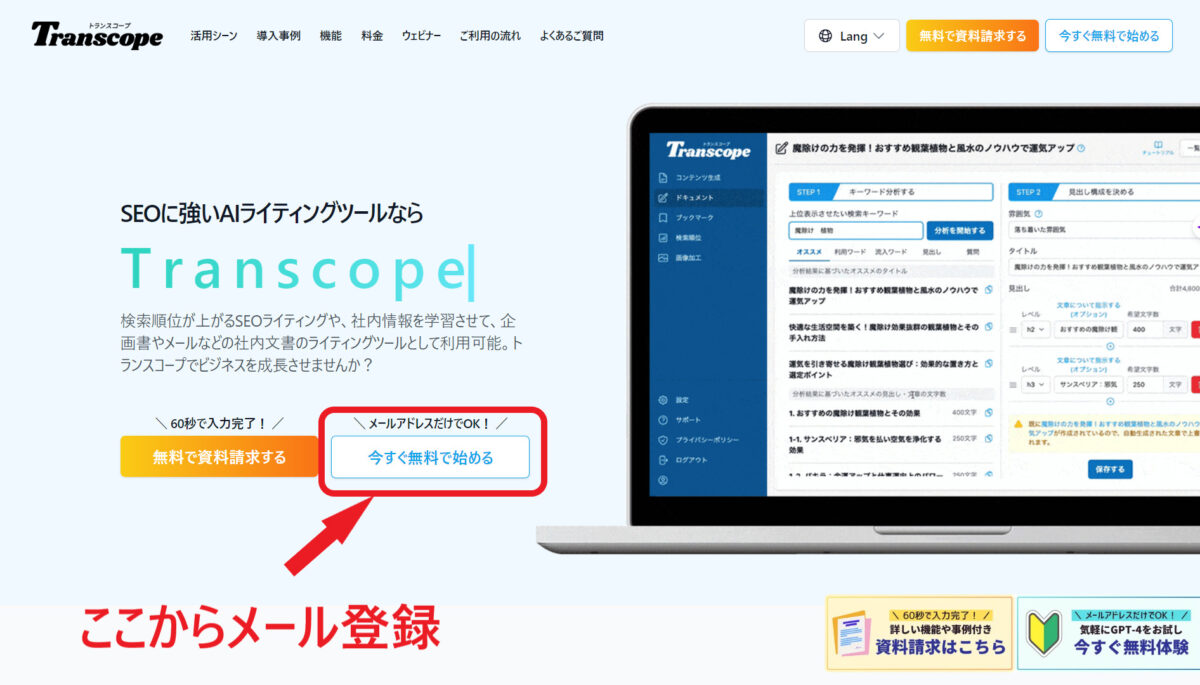
トランスコープの使い方【たったの5ステップで完成】
トランスコープの使い方は非常に簡単で、下記の5ステップで完成します。
①見出しの手本を把握するため、キーワードorURLから競合分析を行う
②文章の雰囲気を決める
③記事タイトルを入力する
④ ①の分析結果をもとに見出しを入力する(見出しごとに文章の内容や文字数を、AIに指示することができる)
⑤文章を作成してもらう
「文章じゃ分かりづらいな…」と感じる方は、公式動画で分かりやすく説明されているので、こちらでチェックしてみて下さい。
とはいえ、いきなり使用しても全く問題なく、ポップアップでナビが表示される仕様ですので、動画を見なくても始めることができちゃいます。(僕は動画に軽く目を通しただけで始めることができました)
とりあえず、無料版で練習できるので使い方で恐れる心配は全くないですよ。
気に入ったら有料版も使ってみよう
無料版を試してみて、「もっと使いたいなぁ」と思ったら有料版に切り替えることもできます。
いきなり有料版を使うのもありだと思いますが、まずは自分の目で確かめた方が良いですよね。
有料版への移行方法は、
トランスコープ内の『設定』→『有料版にアップグレードする』から行うことが可能です。
これはイマイチ分かりづらかったので、下記画像で手順を解説してあります↓
手順①『設定』をクリックする
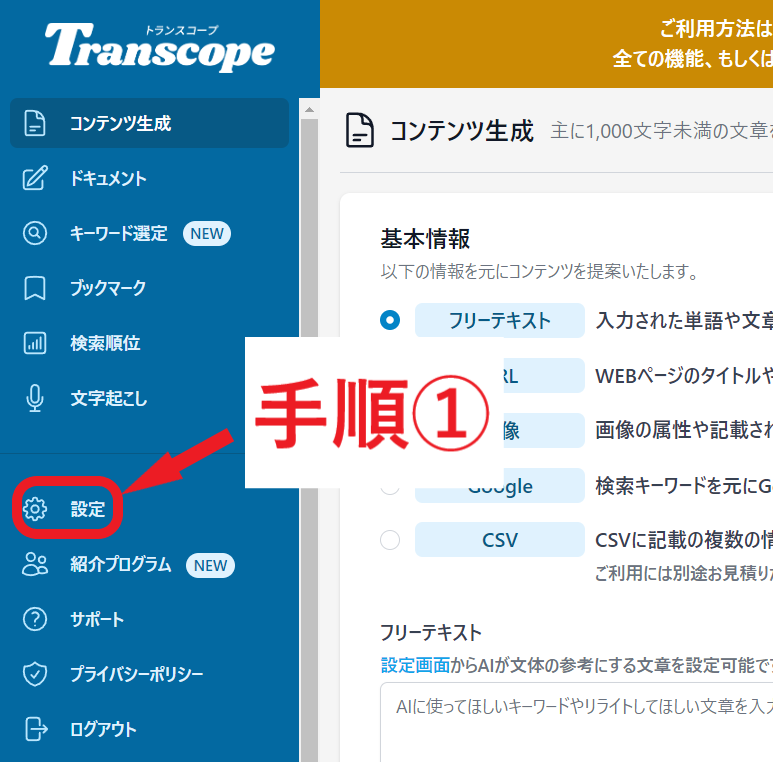
手順②『有料版にアップグレードする』をクリックする
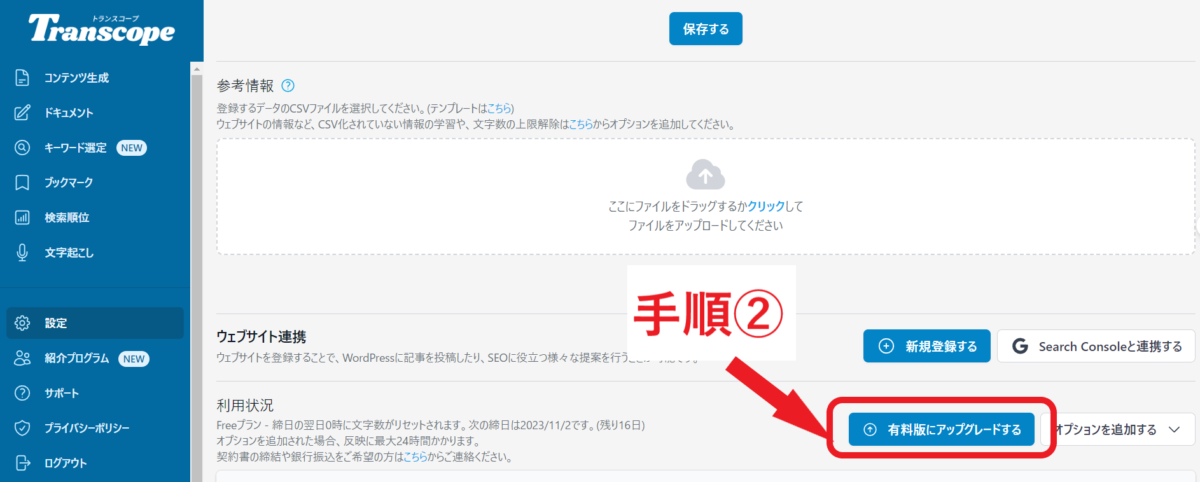
最後に、手順③好みのプランを選択です。選択後はお支払いのページに進みます。
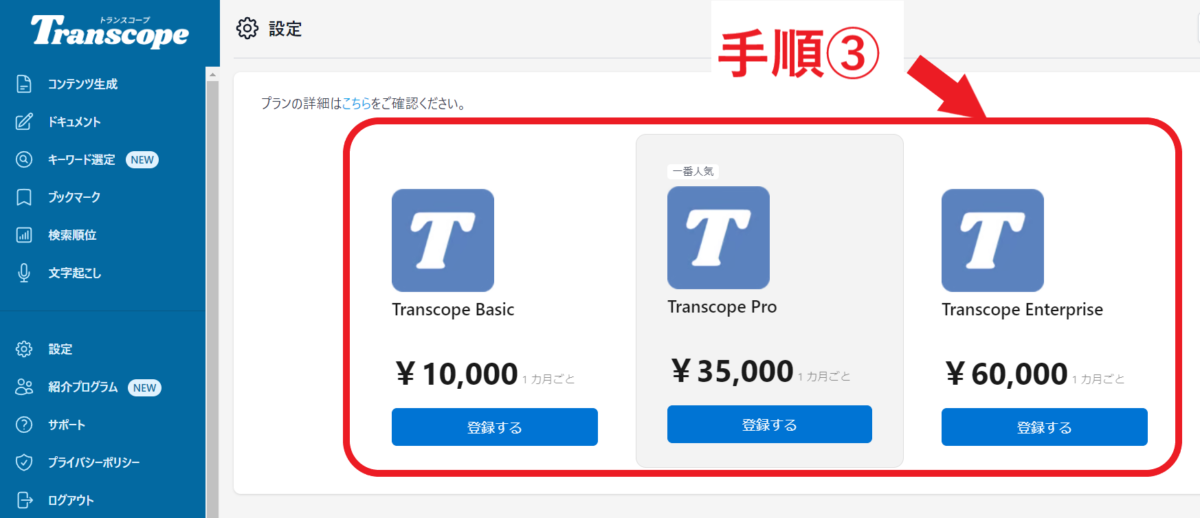
というわけで今回は以上です。
トランスコープは素晴らしいので、是非お試しください!